Apple在去年底推出了搭載自研M1芯片版本的Mac產(chǎn)品,除了M1為新Mac帶來(lái)的性能提升以及支持運(yùn)行iOS應(yīng)用等顯著變化之外,可能有不少人沒(méi)注意到新款Mac的恢復(fù)模式也有了改變:進(jìn)入恢復(fù)模式的方式由原來(lái)的組合快捷鍵變成了在關(guān)機(jī)時(shí)長(zhǎng)按電源按
Apple 在去年底推出了搭載自研 M1 芯片版本的 Mac 產(chǎn)品,除了 M1 為新 Mac 帶來(lái)的性能提升以及支持運(yùn)行 iOS 應(yīng)用等顯著變化之外,可能有不少人沒(méi)注意到新款 Mac 的恢復(fù)模式也有了改變:進(jìn)入恢復(fù)模式的方式由原來(lái)的 組合快捷鍵 變成了在關(guān)機(jī)時(shí)長(zhǎng)按電源按鈕,所有搭載 macOS Big Sur 的 Mac 設(shè)備的恢復(fù)模式界面也進(jìn)行了重新設(shè)計(jì)。
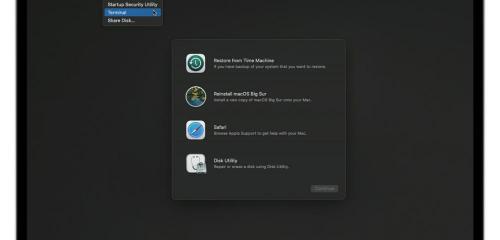
恢復(fù)模式界面
在購(gòu)入 M1 芯片版 MacBook Pro 之后不久,我也使用新版恢復(fù)模式進(jìn)行了重新安裝 macOS 系統(tǒng)的操作。沒(méi)想到,通過(guò)恢復(fù)模式抹盤(pán)重裝 macOS 之后,我的 MacBook Pro 遇到了無(wú)法進(jìn)入系統(tǒng)的問(wèn)題。
經(jīng)過(guò)搜索和研究官方文檔解決問(wèn)題之后,這篇文章會(huì)介紹我在為 M1 芯片版 Mac 重裝系統(tǒng)過(guò)程中出現(xiàn)的諸多問(wèn)題,希望能夠?qū)δ阌兴鶐椭苊庀裎乙粯佑龅絾?wèn)題,甚至出現(xiàn)不方便解決的情況。
問(wèn)題
在通過(guò)恢復(fù)模式抹掉磁盤(pán)并聯(lián)網(wǎng)重裝 macOS Big Sur 之后,我的 Mac 在系統(tǒng)初始化過(guò)程中卡在了創(chuàng)建用戶步驟,系統(tǒng)在長(zhǎng)時(shí)間無(wú)響應(yīng)之后彈窗告知?jiǎng)?chuàng)建用戶失敗;重啟 Mac 之后可以進(jìn)入用戶登錄界面,但是無(wú)法通過(guò)初始化時(shí)設(shè)置的密碼進(jìn)行登錄。
出現(xiàn)問(wèn)題之后,我猜測(cè)這可能只是偶然出現(xiàn)的由于系統(tǒng)未能正確創(chuàng)建用戶導(dǎo)致無(wú)法正常進(jìn)入系統(tǒng)的問(wèn)題,于是又進(jìn)行了一次抹盤(pán)重裝 macOS 的操作,結(jié)果遇到了同樣的問(wèn)題。
很顯然,在 M1 芯片 Mac 上抹盤(pán)重裝 macOS 之后無(wú)法進(jìn)入系統(tǒng)并不是一次偶發(fā)現(xiàn)象,于是我通過(guò)搜索引擎開(kāi)始查找解決方案,結(jié)果發(fā)現(xiàn)在 MacRumors、Apple 官方社區(qū) 等網(wǎng)站均發(fā)現(xiàn)了出現(xiàn)這個(gè)問(wèn)題的帖子。
在搜索過(guò)程中,我還發(fā)現(xiàn)有 M1 設(shè)備用戶遇到了在聯(lián)網(wǎng)安裝 macOS Big Sur 的過(guò)程中出現(xiàn)「在準(zhǔn)備更新時(shí)發(fā)生錯(cuò)誤」的提示,連安裝過(guò)程都無(wú)法完成;問(wèn)題出現(xiàn)的原因同樣是用戶在聯(lián)網(wǎng)重裝 macOS Big Sur 之前進(jìn)行了抹掉磁盤(pán)的操作。
接下來(lái),我將針對(duì)這些問(wèn)題介紹可行的解決方案;也在此提個(gè)醒,如果你正在使用 M1 芯片版本的 Mac 設(shè)備,在沒(méi)有另外一臺(tái) Mac 或者沒(méi)有備份的情況下,盡量不要進(jìn)行抹盤(pán)重裝 macOS 的操作。否則,你的問(wèn)題可能無(wú)法自行解決,只能前往 Apple Store 處理。
解決方案
如果有 Time Machine 備份,直接通過(guò)恢復(fù)模式恢復(fù)備份應(yīng)該能夠解決上述問(wèn)題。如果你沒(méi)有為 Mac 進(jìn)行備份,下述方法應(yīng)該可以幫助到你。
通過(guò)搜索引擎搜索之后,我找到了 Apple 發(fā)布的這份關(guān)于解決在安裝過(guò)程中出現(xiàn)錯(cuò)誤信息的 文檔。考慮到重新下載完整 macOS Big Sur 系統(tǒng)并進(jìn)行安裝需要耗費(fèi)不少時(shí)間,結(jié)合其它社區(qū)的相關(guān)討論,我先嘗試了在恢復(fù)模式中通過(guò)終端輸入命令 resetpassword 進(jìn)行重置已有用戶密碼的操作,結(jié)果發(fā)現(xiàn)設(shè)備無(wú)法完成這一操作。
接下來(lái),就是考慮如何再次重裝 macOS Big Sur 了。由于文檔中介紹的方法是針對(duì)用戶未能完成安裝過(guò)程的情況,且我無(wú)法確定通過(guò)文檔內(nèi)方法在本機(jī)直接重裝 macOS 之后是否還會(huì)出現(xiàn)無(wú)法創(chuàng)建用戶的問(wèn)題,因此沒(méi)有嘗試文檔內(nèi)提供的直接在本機(jī)再次重裝 macOS 系統(tǒng)的方法。
從 這份官方文檔 和其它社區(qū)中用戶的反饋可知,M1 芯片 Mac 支持了類似 iPhone 上的 DFU 模式,通過(guò) DFU 模式安裝 macOS 會(huì)連系統(tǒng)恢復(fù)分區(qū)一起進(jìn)行重裝,我搜索到的帖子中大部分出現(xiàn)問(wèn)題的用戶都是通過(guò)這個(gè)方法解決了問(wèn)題。
因此,我最終決定在家里的另一臺(tái) Mac 上使用 Apple Configurator 通過(guò) M1 設(shè)備的 DFU 模式重新安裝 macOS。
如何進(jìn)入 DFU 模式
根據(jù)上述官方文檔的說(shuō)明,要讓 Mac 進(jìn)入恢復(fù)模式,需要經(jīng)過(guò)以下步驟:
在任意支持的 Mac 上安裝 Apple Configurator (系統(tǒng)要求 macOS 10.15.6 或更高版本),并通過(guò)線纜連接 M1 芯片版 Mac,后者需要插入下圖中示例的指定接口:
連接 2 臺(tái) Mac 之后,M1 芯片版 Mac mini 需要斷開(kāi)電源至少 10 秒,之后按住電源按鈕并同時(shí)連接電源,之后松開(kāi)電源按鈕,此時(shí) Mac mini 的狀態(tài)指示燈會(huì)顯示琥珀色。
如果是 M1 芯片版筆記本電腦,則需要在關(guān)機(jī)時(shí)按下電源按鈕,并同時(shí)按住右 Shift 鍵 + 左 Option 鍵 + 左 Control 鍵 10 秒鐘,10 秒之后松開(kāi)這 3 個(gè)按鍵,繼續(xù)按住電源按鈕直到 M1 設(shè)備出現(xiàn)在連接 Mac 的 Apple Configurator 中。
需要注意的是,與 iPhone 一樣,Mac 進(jìn)入 DFU 模式之后屏幕不會(huì)顯示任何內(nèi)容,Apple Configurator 中出現(xiàn)了顯示「DFU」的設(shè)備占位圖標(biāo)之后即代表成功。
如何重裝 macOS
根據(jù)官方文檔介紹的方法,我們可以在 Apple Configurator 中的設(shè)備上右鍵選擇「恢復(fù)」選項(xiàng),讓 Apple Configurator 開(kāi)始下載完整 macOS 固件之后進(jìn)行恢復(fù)即可。使用 Apple Configurator 下載 macOS 之后固件會(huì)保留在設(shè)備上,之后你可以隨時(shí)在同一臺(tái)設(shè)備上直接重裝 macOS,無(wú)需再次下載 macOS 固件。
不過(guò),使用 Apple Configurator 下載 macOS 固件的過(guò)程中僅會(huì)通過(guò)進(jìn)度條顯示下載的大概進(jìn)度,沒(méi)有明確的網(wǎng)速或準(zhǔn)確進(jìn)度提示,下載速度的穩(wěn)定性也難以保證,我不推薦你直接使用官方文檔中提供的通過(guò) Apple Configurator 下載固件重新安裝 macOS 的方法。
實(shí)際上,M1 芯片版 Mac 不僅支持了 DFU 模式,我們同樣可以像在 iPhone 上一樣提前下載好 macOS 的 IPSW 固件包,再進(jìn)行在本地直接安裝系統(tǒng)的操作。老牌 Apple 固件下載網(wǎng)站 IPSW Downloads 已經(jīng)提供了 3 款新 Mac 可用的 macOS Big Sur 完整固件包,你可以在 這里 進(jìn)行下載,其中型號(hào)為「ADP3, 2」的設(shè)備為此前面向開(kāi)發(fā)者提供的 Mac mini Developer Transition Kit (DTK) 設(shè)備。
下載好 macOS 固件包之后,我們只需要通過(guò)上文所述步驟讓 Mac 進(jìn)入 DFU 模式,然后直接將固件包拖入 Apple Configurator 窗口即可,軟件會(huì)自動(dòng)開(kāi)始重裝 macOS Big Sur 的操作。
結(jié)語(yǔ)
最后,也再次向大家提個(gè)醒,保持定期備份 Mac 的習(xí)慣,可以避免重要數(shù)據(jù)的丟失。目前,M1 芯片 Mac 使用恢復(fù)模式重裝 macOS 存在 Bug,也請(qǐng)?jiān)跒?Mac 重裝系統(tǒng)之前謹(jǐn)慎處理。如果你遇到了這篇文章中提到的問(wèn)題,希望文章里的方法能夠順利幫助到你。

